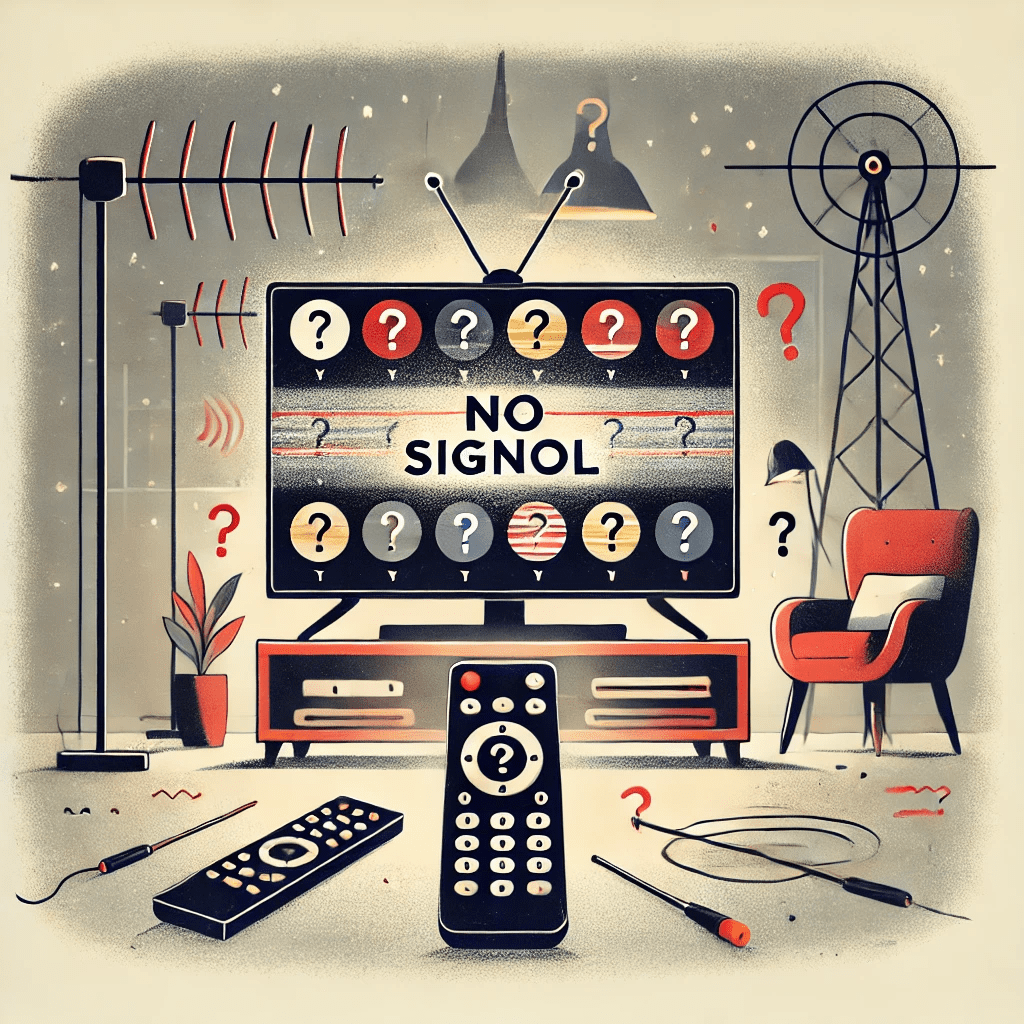
En sort skærm eller ingen video under IPTV-brug kan være frustrerende og forstyrre din streamingoplevelse. Disse problemer kan skyldes enhedsindstillinger, netværksproblemer eller fejl i IPTV-appen. I denne artikel undersøger vi de mest almindelige årsager til sort skærm og tilbyder praktiske løsninger til at genoprette videoafspilning.
Hvad Forårsager Sort Skærm eller Ingen Video?
- Internetforbindelsesproblemer
- En langsom eller ustabil internetforbindelse kan forhindre, at videostreams indlæses korrekt.
- Forkerte App- eller Enhedsindstillinger
- Fejlkonfigurerede display- eller lyd-/videoinstillinger kan resultere i en sort skærm.
- Forældet App eller Firmware
- Ældre versioner af IPTV-apps eller enhedsfirmware understøtter muligvis ikke de nyeste streams.
- Kodek-Inkompatibilitet
- Videoformater eller kodeker, der bruges af streamen, understøttes muligvis ikke af din enhed.
- IPTV-serverproblemer
- Udbyderens server kan være overbelastet eller nede, hvilket forhindrer videoafspilning.
- Beskadiget Afspejlingsliste eller Stream-URL
- Hvis URL’en til afspilningslisten er ugyldig eller beskadiget, kan det føre til en sort skærm.
- Enhedsbegrænsninger
- Ældre eller mindre kraftfulde enheder kan have problemer med at afspille HD-streams.
- Firewall eller Antivirusblokering
- Sikkerhedssoftware kan blokere IPTV-streams og resultere i en sort skærm.
Sådan Løser Du Sort Skærm eller Ingen Video
1. Kontroller Din Internetforbindelse
- Hvorfor: En svag eller ustabil forbindelse kan afbryde videoafspilningen.
- Trin:
- Test din internethastighed med værktøjer som Speedtest.net.
- Sørg for en hastighed på mindst 10 Mbps til SD og 25 Mbps til HD/4K.
- Brug en kablet Ethernet-forbindelse for bedre stabilitet.
2. Genstart Enhed og App
- Hvorfor: Genstart kan løse midlertidige fejl, der forhindrer videoafspilning.
- Trin:
- Luk IPTV-appen helt.
- Genstart din streaming-enhed.
- Åbn appen igen, og kontroller, om videoen afspilles.
3. Opdater IPTV-app og Firmware
- Hvorfor: Forældet software understøtter muligvis ikke nye videoteknologier.
- Trin:
- Download den nyeste version af IPTV-appen fra appbutikken eller den officielle hjemmeside.
- Kontroller, om der er firmwareopdateringer i enhedsindstillingerne, og installer dem.
4. Verificer Afspejlingslisten eller Stream-URL
- Hvorfor: En ugyldig eller udløbet afspejlingsliste kan forhindre videoafspilning.
- Trin:
- Indtast afspejlingslisten igen i IPTV-appen.
- Test URL’en i en browser for at sikre, at den fungerer.
- Kontakt din IPTV-udbyder for en opdateret URL, hvis nødvendigt.
5. Juster Videoindstillinger i Appen
- Hvorfor: Forkerte indstillinger kan forhindre video i at blive vist.
- Trin:
- Åbn appens indstillingsmenu.
- Juster opløsning eller bufferindstillinger.
- Slå hardwareacceleration til eller fra for at teste kompatibilitet.
6. Test på en Anden Enhed
- Hvorfor: Hvis problemet fortsætter, kan en anden enhed hjælpe med at identificere årsagen.
- Trin:
- Installer IPTV-appen på en kompatibel enhed.
- Brug en alternativ IPTV-afspiller som VLC til at teste afspejlingslisten.
7. Ryd Cache og Data
- Hvorfor: Beskadigede cachefiler eller data kan forhindre videoafspilning.
- Trin:
- Gå til dine enhedsindstillinger.
- Vælg IPTV-appen, og vælg “Ryd Cache” og “Ryd Data.”
8. Deaktiver Midlertidigt Firewall eller Antivirus
- Hvorfor: Sikkerhedssoftware kan blokere videostreams.
- Trin:
- Slå din firewall eller antivirussoftware midlertidigt fra.
- Test IPTV-appen for at se, om problemet er løst.
- Tilføj appen til de tilladte i dine sikkerhedsindstillinger.
9. Kontakt Din IPTV-udbyder
- Hvorfor: Vedvarende problemer kan skyldes serverproblemer.
- Trin:
- Kontakt kundesupport hos din udbyder.
- Rapportér problemet, og anmod om opdateringer om serverstatus.
10. Opgrader Din Enhed
- Hvorfor: Ældre enheder understøtter muligvis ikke moderne streamingkrav.
- Trin:
- Overvej at opgradere til en enhed som Nvidia Shield TV eller Amazon Fire Stick 4K.
Forebyggende Foranstaltninger for Sort Skærm
- Kontroller Din Internethastighed Regelmæssigt
- Sørg for en stabil og hurtig forbindelse for uafbrudt streaming.
- Hold Apps og Enheder Opdaterede
- Sørg for, at din IPTV-app og firmware altid er opdaterede.
- Vælg Pålidelige IPTV-udbydere
- Vælg udbydere med stabile servere og lav fejlprocent.
- Test Afspejlingslister Før Brug
- Bekræft, at links til afspilningslister er gyldige og funktionelle.
- Optimer Enhedsindstillinger
- Konfigurer din enhed og app for optimal ydeevne.
Konklusion
Sort skærm eller ingen video kan forstyrre din IPTV-oplevelse, men disse problemer kan ofte løses med enkle trin. Ved at sikre en stabil internetforbindelse, opdatere software og verificere afspejlingslister kan du hurtigt genoprette videoafspilningen. Kontakt din IPTV-udbyder eller overvej at opgradere din enhed for at sikre problemfri streamingoplevelser.





